Hur man gör datorhögtalare högre?
Ljudutgången i din installation är en mycket viktig del av din totala datorupplevelse. Ett av de vanligaste ljudproblemen som användarna stöter på är att de plötsligt upptäcker att volymen på deras datorhögtalare har sänkts på ett oförklarligt sätt.
Samtidigt som detta verkligen är en mycket irriterande situation betyder det inte automatiskt att du måste köpa en ny högtalare för att lösa problemet. Det finns faktiskt några knep för att göra datorhögtalare högre, även om det återstår att se om de fungerar eller inte i just ditt fall. Eftersom du inte har något att förlora förutom tid, är det bättre att prova dem innan du beger dig till din favoritdatorbutik för att köpa en ny högtalare.
Högtalaren
En möjlig orsak till den lägre volymenivån kan ha något att göra med själva högtalaren. För att felsöka och försöka avhjälpa situationen ska du se till att högtalarens volym är helt uppdragen. Kontrollera dessutom alla anslutningar och ledningar för att se om det finns några lösa anslutningar som kan påverka ljudutgången.

Du kan också försöka rengöra högtalaren och se om det hjälper. En annan möjlighet är att drivrutinen för din högtalare kan vara föråldrad. Se till att uppdatera den till den senaste versionen och använd drivrutinen för ditt högtalarmärke eftersom det kan påverka utgången.
Det finns ett enkelt sätt att kontrollera om det är din högtalare som orsakar problemet. Prova att ansluta den till en annan bärbar dator eller dator och se om den fungerar som den ska på en annan dator. Om utgångsvolymen förblir låg kan det vara ett problem med själva högtalaren. Se om den omfattas av garantin.
PC /Windows-inställningar
Om högtalaren fungerar helt okej när den är ansluten till en annan bärbar dator eller PC finns det en stor chans att problemet kan ligga på din dator. För att testa detta går du till datorns kommunikationsinställningar. Tydligen finns det en funktion för låg volym i Windows 10, 8 och 7 som kan minska högtalarens volym med upp till hundra procent under vissa omständigheter.
Funktion för låg volym
Denna funktion för låg volym minskar automatiskt högtalarens volym när den upptäcker kommunikationsaktiviteter. I vissa onlinespel kan spelare prata med sina lagkamrater, vilket då kan klassas som en kommunikationsaktivitet och därmed utlösa den här automatiska funktionen.
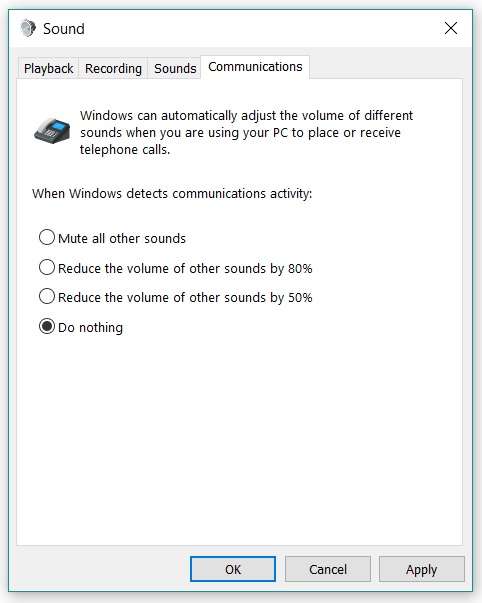
Det finns fyra alternativ för den här funktionen Låg volym: Mute alla andra ljud, minska volymen på andra ljud med 80 %, minska volymen på andra ljud med 50 % och göra ingenting. För att kontrollera om det är den här funktionen som påverkar ljudvolymen på din högtalare går du till Kontrollpanelen, klickar på ”Maskinvara och ljud”, väljer ”Ljud” och klickar sedan på fliken ”Kommunikation”. Du måste ställa in funktionen till ”Gör ingenting” och se om det löser ditt problem.
Loudness Equalization
En annan inställning som kan hjälpa till att lösa den låga volymen på din högtalare är Loudness Equalization. Du hittar den i Kontrollpanelen, sedan ”Maskinvara och ljud”, klicka på ”Ljud” och välj sedan fliken ”Uppspelning”. Markera ”Högtalare” och klicka sedan på ”Egenskaper”. Gå till ”Enhancements” och kontrollera sedan Loudness Equalization och se om det löser problemet. Om inte, försök att avmarkera den och observera om det blir någon skillnad.
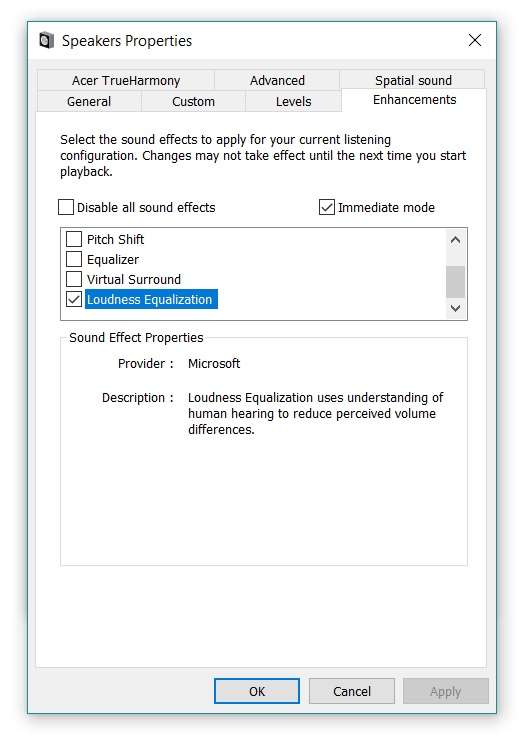
Ljudnivå för mediaspelare
Det finns fall där högtalarikonen i systemfältet redan indikerar att volymen redan är på 100 procent, men där högtalarutgången ändå är bristfällig. Det kan bero på en sänkt volym i mediaspelaren eftersom det faktiskt är två olika volymnivåer som är i arbete när du spelar upp ett ljud, volymen i systemfältet och volymen i mediaspelaren.
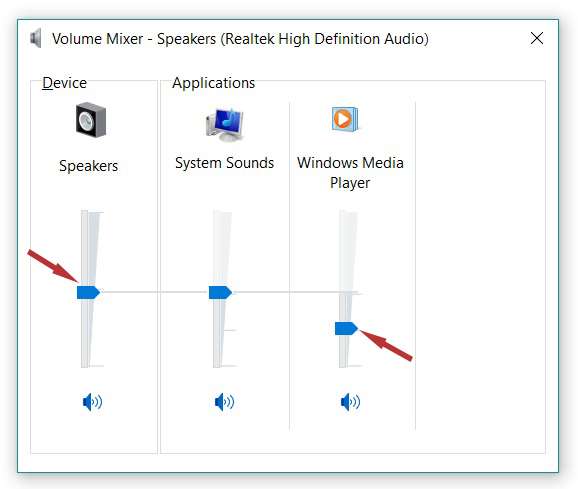
Kontrollera den mediaspelare som används och se om volymen redan är inställd på maximal. Alternativt kan du också komma åt volymmixern från systemfältet för att kontrollera alla enheters volymnivåer.
Vi hoppas att du tycker att den här guiden om hur man gör datorhögtalare högre är till hjälp.